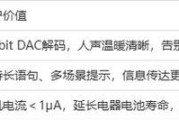当您需要临时离开电脑但又希望迅速恢复工作时,电源唤醒功能显得尤为重要。但有时我们会遇到电脑无法响应唤醒信号的问题,这时怎么办?本文将为您详细解答电源唤醒电脑的方法,并针对无法唤醒电脑的情况提供解决方案。
电源唤醒电脑的正确操作步骤
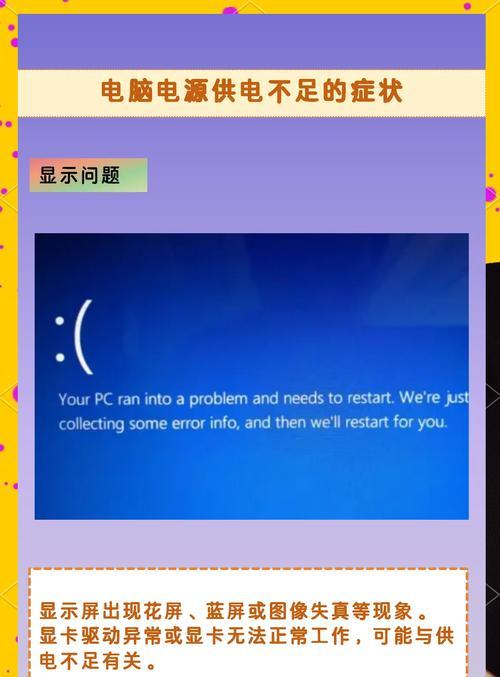
1.检查电源管理设置
确认电脑的电源管理设置是否正确配置以允许使用电源按钮唤醒电脑。以下是在Windows系统中进行设置的步骤:
打开“控制面板”>“硬件和声音”>“电源选项”。
点击您当前使用的电源计划旁边的“更改计划设置”。
点击“更改高级电源设置”。
在弹出的窗口中,展开“电源按钮和盖子”选项,确保“当按下电源按钮时”的设置是“睡眠”或“待机”,而非“关机”。
2.确认键盘和鼠标设置
如果您的电脑通过键盘或鼠标唤醒,同样需要在电源管理的高级设置中确保这些设备被设置为能够唤醒电脑。
3.检查BIOS/UEFI设置
某些情况下,BIOS/UEFI的设置会覆盖操作系统的电源管理选项。请确保在启动时进入BIOS/UEFI设置,并检查以下设置:
“PowerManagement”选项下,“ResumeByAlarm”或“WakeUpEvent”等项目应关闭或正确设置。
4.确保硬件支持
并非所有电脑硬件都支持电源按钮唤醒功能。请查阅您电脑的硬件手册或访问制造商网站了解是否支持此功能。

无法唤醒电脑的故障排查与解决方案
1.检查电源连接
有时电源问题会导致电脑无法唤醒。请确保:
电源线和电源适配器没有损坏。
电脑和显示器都接通了电源,并且开关都处于开启状态。
2.软件冲突排查
某些软件或更新可能会影响电源管理功能。尝试进入安全模式,若在此模式下可以唤醒电脑,则可能是某个特定的驱动或软件引起的问题。
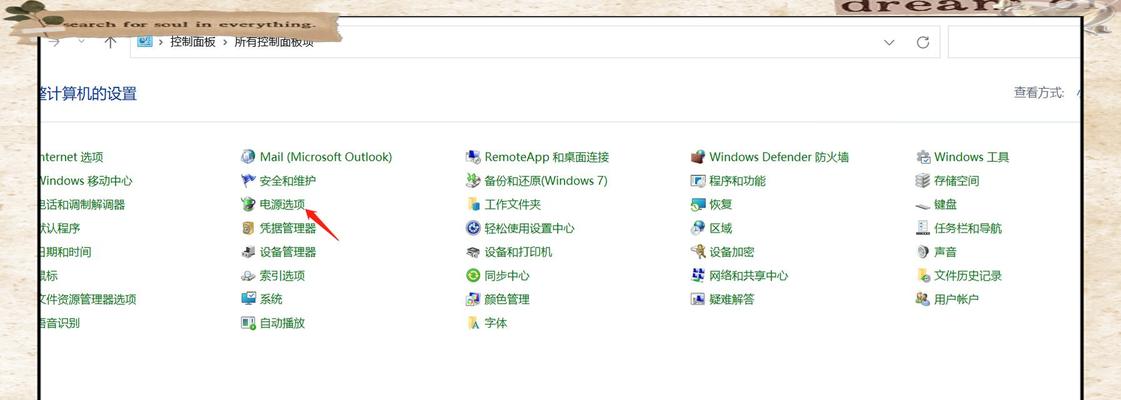
3.更新驱动程序
过时或损坏的驱动程序可能阻止电源唤醒功能正常工作。请访问设备制造商的官方网站下载并安装最新的驱动程序。
4.检查硬件故障
硬件故障也可能导致电脑无法唤醒。您可以尝试以下步骤:
清理主板和电源单元的灰尘。
检查内存条和显卡是否正确安装。
逐一断开非必需的外设,尝试是否能单独唤醒电脑。
5.重启电脑和检查系统日志
系统崩溃或错误有时会导致唤醒功能失灵。重启电脑并检查系统日志,看是否有关于唤醒失败的错误消息。
6.恢复默认的BIOS/UEFI设置
错误的BIOS/UEFI设置可能会导致问题。如果上述步骤都未能解决问题,您可以尝试将BIOS/UEFI恢复到默认设置。
7.联系技术支持
如果以上步骤都无法解决问题,可能是深层次的硬件故障或兼容性问题。此时建议联系电脑制造商的技术支持,寻求专业帮助。
通过以上步骤,您应该能够解决电脑无法被电源唤醒的问题。若问题依旧存在,可能需要更深入的技术分析或硬件维修。
电源唤醒功能对于提高工作效率至关重要,正确的设置与维护可以帮助您避免很多不必要的麻烦。希望本文提供的信息能帮助您顺利解决问题,并在遇到类似情况时能够迅速应对。
标签: #怎么办